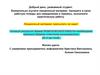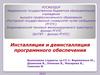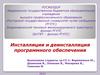Похожие презентации:
Технология установки, настройки и обновления прикладного программного обеспечения
1.
ТЕХНОЛОГИЯ УСТАНОВКИ,НАСТРОЙКИ И ОБНОВЛЕНИЯ
ПРИКЛАДНОГО
ПРОГРАММНОГО ОБЕСПЕЧЕНИЯ
2.
Программное обеспечение совокупность программ системыобработки информации и
программных документов,
необходимых для эксплуатации этих
программ
3.
Программное обеспечение делится на:•Системное (операционная система, загрузчик ОС, драйвер
устройств, программный кодек, утилиты)
•Прикладное офисные пакеты, корпоративные
информационные системы, системы проектирования и производства,
системы логистической поддержки изделий, системы обработки и
хранения медицинской информации, научное ПО, информационные
системы, мультимедиа, программные средства защиты)
•Инструментальное (средство разработки программного
обеспечения, система управления базами данных)
4.
К прикладному программномуобеспечению относятся:
Программы офисного назначения
Компьютерная графика
Компьютерное видео и анимация
Системы управления базами данных
(СУБД)
Системы автоматизированного
проектирования (САПР)
Программы экономического назначения
Издательские системы
Прочие прикладные программы
5.
Инсталляция(установка)
—
процесс установки программного обеспечения на
компьютер конечного пользователя.
Инсталляция
выполняется
особой
программой
(пакетным
менеджером),
присутствующей в операционной системе или же
входящим в состав самого программного
обеспечения средством установки.
6.
Существуют несколько видов установкипрограммного обеспечения
Установка вручную
Тихая установка
Автоматическая установка
Самоустановка
Удалённая установка
Чистая установка
Непосредственная установка
Программа установки или инсталлятор
7.
Установка и настройка пакета прикладныхпрограм MicrosoftOffice 2007
После запуска файла Setup.exe на экране появится первое
окно установки. В нем необходимо указать, какие программы
пакета Microsoft Office необходимо установить.
8.
Во втором окне установки будет предложеноввести регистрационный ключ продукта.
9.
На следующем этапе установки предстоитопределить, какие приложения и какие компоненты
для них будут устанавливаться.
10.
После выбора типа установки следует перейти навкладку Расположение файлов. Здесь можно увидеть, в
какую папку будет установлен офисный пакет.
.
11.
На вкладке Сведения о пользователе необходимоуказать данные, которые программы будут использовать
для сохранения свойств документов и для других задач,
например, для составления шаблонов писем.
12.
Далее начнется копирование необходимых файлов нажесткий диск. Продолжительность установки зависит от
количества выбранных компонентов, а также от
мощности компьютера.
13.
После окончания установки программа сообщитоб этом и предложит закрыть окно установки
или же перейти на сайт Office Online
http://office.microsoft.com/ru-ru/default.aspx
14.
Сайт предназначен для пользователей офисного пакета.Здесь размещены обучающие курсы, статьи, задания для
самопроверки, информация обо всех программах пакета,
дополнительные шаблоны и картинки, а также сервис
Мой Office Online, который позволяет использовать службу
общего доступа к календарям.
15.
Выбор типа установки Office 2007 приинсталляции поверх предыдущих версий
16.
При выборе варианта Обновить, программа удалит всепредыдущие версии Microsoft Office и установит те компоненты,
которые были инсталлированы для ранних версий.
Щелчок по кнопке Настройка позволит выбрать компоненты, в
нем также будет дополнительная вкладка Обновление, на
которой можно будет определить, какие программы
предыдущих версий Microsoft Office следует оставить на
компьютере.
17.
Выборочная установкаЗакрыть все открытые приложения
Microsoft Office
Выполнить команду ПускНастройка-Панель управления
Щелкнуть на значке Установка и
удаление программ
Из списка установленных
программы выбрать Microsoft
Office и нажать кнопку Изменить
В окне изменения параметров
установки выбрать вариант
Добавить или удалить
компоненты
18.
Обновление пакета Microsoft OfficeПрограммное обеспечение компании Microsoft (в
том числе MS Office) можно обновлять бесплатно
через Центр обновления Майкрософт.
Центр обновления Майкрософт является службой
корпорации Microsoft, предоставляющей
обновления для операционной системы Microsoft
Windows, пакета прикладных программ Microsoft
Office и других приложений корпорации
Майкрософт.
19.
В мастере Центра обновления Майкрософт можноустановить следующие параметры:
Загрузка и установка обновлений из Центра
обновления Майкрософт по мере их поступления
(рекомендуется). Этот параметр выбирается для
автоматической загрузки обновлений.
Не выполнять обновления из Центра обновления
Майкрософт. Этот параметр выбирается, если
обновления загружать не требуется. Текущие
параметры загрузки обновлений не изменяются.
20.
Безопасные условия трудаПеред
началом
работы
необходимо
убедиться в целостности изоляции кабелей,
электропроводов и наличии заземления.
При
возникновении
неисправности,
вызвавшей искрение и появление дыма,
необходимо отключить ЭВМ.
Соблюдать перерывы в работе, используя их
для физкультурных минуток.
После окончания работы необходимо
привести в порядок рабочее место, отключить
приборы и оборудование ЭВМ.





















 Программное обеспечение
Программное обеспечение